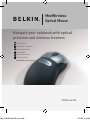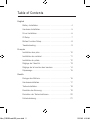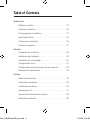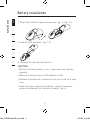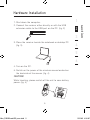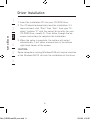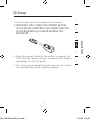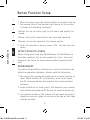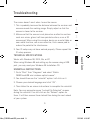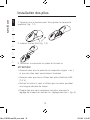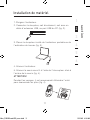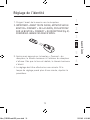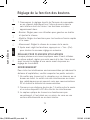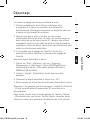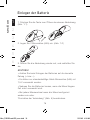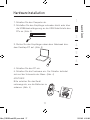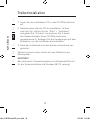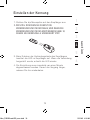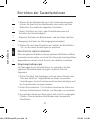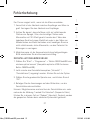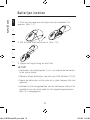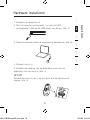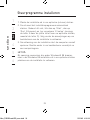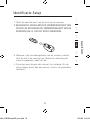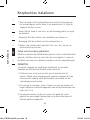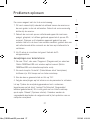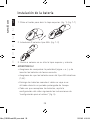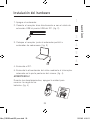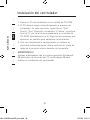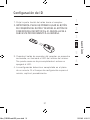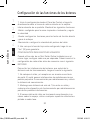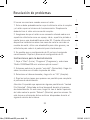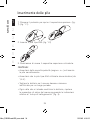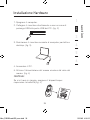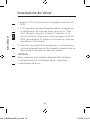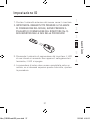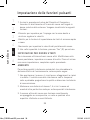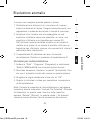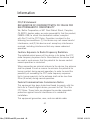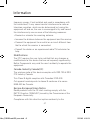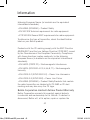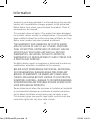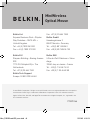Belkin F8E825-USB Handleiding
- Categorie
- Muizen
- Type
- Handleiding
Deze handleiding is ook geschikt voor
Pagina laadt ...
Pagina laadt ...
Pagina laadt ...
Pagina laadt ...
Pagina laadt ...
Pagina laadt ...
Pagina laadt ...
Pagina laadt ...
Pagina laadt ...
Pagina laadt ...
Pagina laadt ...
Pagina laadt ...
Pagina laadt ...
Pagina laadt ...
Pagina laadt ...
Pagina laadt ...
Pagina laadt ...
Pagina laadt ...
Pagina laadt ...
Pagina laadt ...
Pagina laadt ...

section
1
2
3
4
5
6
22
23
1. Druk op de knop om het kapje aan de bovenkant te
openen. (afb. 1-1)
2. Zet er twee AAA-batterijen in. (afb. 1-2)
3. Plaats het kapje terug en sluit het.
LET OP!
• Controleer de batterijpolen (+ of -) en plaats de batterijen
in de juiste stand.
• Gebruik alleen batterijen van het type AAA alkaline (1,5 V).
• Neem de batterijen uit de muis als u deze langere tijd niet
gebruikt.
• Herhaal bij het terugplaatsen van de batterijen telkens de
installatie van de muis zoals bij de koppelingsprocedure
(afb. 5) is aangegeven.
Batterijen inzetten
P74810ea_F8E825veaUSB_man.indd 22 15/2/05 4:35:09 pm

22
23
section
1
2
3
4
5
6
1. Schakel uw computer uit.
2. Sluit de receiver rechtstreeks - of met de USB-
verlengkabel - aan op de USB-poort van de pc. (afb. 2)
3. Plaats de receiver naast de notebook of desktop-pc. (afb. 3)
4. Schakel de pc in.
5. Schakel de voeding van de draadloze muis aan de
onderkant van de muis in. (afb. 4)
LET OP!
Schakel de muis uit als u op reis bent om de batterijen te
sparen. (afb. 4)
Hardware installeren
P74810ea_F8E825veaUSB_man.indd 23 15/2/05 4:35:10 pm

24
section
1
2
3
4
5
6
25
1. Plaats de installatie-cd in uw optische (cd-rom) station.
2. De cd moet het installatieprogramma automatisch
starten. Gebeurt dit niet, klik dan op ‘Start’, dan op
‘Run’ (Uitvoeren) en typ vervolgens ‘X:\setup’ (vervang
de letter X door de juiste letter voor uw optische station,
meestal de letter D). Volg verder de aanwijzingen op uw
beeldscherm om de installatie te voltooien.
3. Na voltooiing van de installatie start de computer vanzelf
opnieuw. Rechts onder in uw beeldscherm verschijnt nu
een muispictogram.
LET OP:
Bij sommige computers die onder Windows® 98 draaien,
moet u de Windows 98 installatie-cd in uw optische station
plaatsen om de installatie te voltooien.
Stuurprogramma installeren
P74810ea_F8E825veaUSB_man.indd 24 15/2/05 4:35:10 pm

24
25
section
1
2
3
4
5
6
1. Richt de voorste punt van de muis op de receiver.
2. BELANGRIJK: DRUK EERST DE VERBINDINGSKNOP VAN
DE MUIS IN EN DAARNA DE VERBINDINGSKNOP VAN DE
RECEIVER (afb. 5). DOE DIT NOOIT ANDERSOM.
3. Wanneer u de verbindingsknop van de receiver indrukt,
licht de led in de receiver op. Zodra de verbinding tot
stand is gekomen, dooft de led.
4. De setup moet binnen één minuut zijn voltooid. Als de
setup langer duurt dan een minuut, moet u de procedure
herhalen.
Identificatie-Setup
P74810ea_F8E825veaUSB_man.indd 25 15/2/05 4:35:10 pm

26
section
1
2
3
4
5
6
27
1. Start de setup in het configuratiescherm of klik rechtstreeks op
het muispictogram rechts onder in uw beeldscherm. U krijgt de
volgende functies te zien:
- Knop: Stel de knop in voor links- of rechtshandig gebruik en regel
de snelheid.
- Rolwieltje: Stel de functies voor sneltoetsen en zoomen in.
- Beweging: Stel de snelheid van de muisaanwijzer in.
2. Nadat u de functies hebt ingesteld, klikt u op ‘Yes’ (Ja) om de
nieuwe setup op te slaan.
Setup voor meerdere gebruikers
Wordt er meer dan één MiniWireless optische muis in hetzelfde lokaal
gebruikt, installeer dan niet meer dan één muis tegelijk. U moet de
installatie van elke muis voltooien voordat u met de volgende begint.
OMGEVING
Let op het volgende om onderlinge interferentie te vermijden
waardoor de effectieve actieradius wordt verkleind:
1. Plaats de muis en de receiver niet op een metalen kast of
bureau. Metaal stoort hoogfrequente signalen waardoor dit type
communicatie nadelig wordt beïnvloed en de afstand van de
verbindingen wordt verkort.
2. Om storing te vermijden, moet u tussen uw muis en andere met
hoge frequenties werkende apparaten een afstand aanhouden van
meer dan 1,5 m.
3. De optische sensor van de muis werkt niet goed als u hem
gebruikt op een spiegel, glazen plaat of op een reflecterend of
halftoon gekleurd oppervlak.
Knopfuncties installeren
P74810ea_F8E825veaUSB_man.indd 26 15/2/05 4:35:10 pm

26
27
section
1
2
3
4
5
6
De cursor reageert niet als ik de muis beweeg.
1. Dit komt waarschijnlijk doordat de afstand tussen de receiver en
de muis groter is dan de actieradius. Gebruik de muis eenvoudig
dichter bij de receiver.
2. Gebruik de muis niet op een reflecterend oppervlak zoals een
spiegel, glasplaat, in halftoon gekleurd oppervlak of op een 3D-
muismat. Wanneer u dit draadloze apparaat gebruikt op een
metalen tafel of in de buurt van metalen meubilair, gebruik dan een
niet-reflecterende dikke muismat om de kans op interferentie te
verkleinen.
3. Uw ID-setup is misschien niet goed. Herhaal de ID-
setupprocedure.
Aanwijzingen voor deïnstalleren
1. Ga naar ‘Start’, dan naar ‘Programs’ (Programma’s) en selecteer
‘Belkin F8E825eaUSB mini wireless optical mouse’ (Belkin
F8E825eaUSB mini draadloze optische muis).
2. Nu moet de optie ‘Uninstall’ (Deïnstalleren ofwel Verwijderen)
zichtbaar zijn. Klik hierop met uw linker muisknop.
3. Kies de door u gewenste taal en klik op ‘OK’.
4. Volg de aanwijzingen op het scherm om de procedure te voltooien.
Let op: Tijdens de verwijderingsprocedure kunt u schermen
tegenkomen met de tekst ‘Locked File Detected’ (Vergrendeld
bestand gedetecteerd). Klik in dat geval met uw linker muisknop
op de optie ‘Reboot’ (Opnieuw starten). Daardoor worden de
vergrendelde bestanden de volgende maal bij het opstarten van uw
computer verwijderd.
Problemen oplossen
P74810ea_F8E825veaUSB_man.indd 27 15/2/05 4:35:10 pm
Pagina laadt ...
Pagina laadt ...
Pagina laadt ...
Pagina laadt ...
Pagina laadt ...
Pagina laadt ...
Pagina laadt ...
Pagina laadt ...
Pagina laadt ...
Pagina laadt ...
Pagina laadt ...
Pagina laadt ...
Pagina laadt ...
Pagina laadt ...
Pagina laadt ...
Pagina laadt ...
Pagina laadt ...
Documenttranscriptie
section Batterijen inzetten 1 1. Druk op de knop om het kapje aan de bovenkant te openen. (afb. 1-1) 2 3 4 2. Zet er twee AAA-batterijen in. (afb. 1-2) 5 6 3. Plaats het kapje terug en sluit het. LET OP! • Controleer de batterijpolen (+ of -) en plaats de batterijen in de juiste stand. • Gebruik alleen batterijen van het type AAA alkaline (1,5 V). • Neem de batterijen uit de muis als u deze langere tijd niet gebruikt. • Herhaal bij het terugplaatsen van de batterijen telkens de installatie van de muis zoals bij de koppelingsprocedure (afb. 5) is aangegeven. 10ea_F8E825veaUSB_man.indd 22 22 15/2/05 4:35:09 Hardware installeren 1 1. Schakel uw computer uit. 2 3 3. Plaats de receiver naast de notebook of desktop-pc. (afb. 3) section 2. Sluit de receiver rechtstreeks - of met de USBverlengkabel - aan op de USB-poort van de pc. (afb. 2) 4 5 6 4. Schakel de pc in. 5. Schakel de voeding van de draadloze muis aan de onderkant van de muis in. (afb. 4) LET OP! Schakel de muis uit als u op reis bent om de batterijen te sparen. (afb. 4) 10ea_F8E825veaUSB_man.indd 23 23 15/2/05 4:35:10 Stuurprogramma installeren 1 section 2 3 1. Plaats de installatie-cd in uw optische (cd-rom) station. 2. De cd moet het installatieprogramma automatisch starten. Gebeurt dit niet, klik dan op ‘Start’, dan op ‘Run’ (Uitvoeren) en typ vervolgens ‘X:\setup’ (vervang de letter X door de juiste letter voor uw optische station, meestal de letter D). Volg verder de aanwijzingen op uw beeldscherm om de installatie te voltooien. 4 3. Na voltooiing van de installatie start de computer vanzelf opnieuw. Rechts onder in uw beeldscherm verschijnt nu een muispictogram. 5 LET OP: 6 Bij sommige computers die onder Windows® 98 draaien, moet u de Windows 98 installatie-cd in uw optische station plaatsen om de installatie te voltooien. 10ea_F8E825veaUSB_man.indd 24 24 15/2/05 4:35:10 Identificatie-Setup 1. Richt de voorste punt van de muis op de receiver. 2. BELANGRIJK: DRUK EERST DE VERBINDINGSKNOP VAN DE MUIS IN EN DAARNA DE VERBINDINGSKNOP VAN DE RECEIVER (afb. 5). DOE DIT NOOIT ANDERSOM. 1 2 3 3. Wanneer u de verbindingsknop van de receiver indrukt, licht de led in de receiver op. Zodra de verbinding tot stand is gekomen, dooft de led. 5 section 4 6 4. De setup moet binnen één minuut zijn voltooid. Als de setup langer duurt dan een minuut, moet u de procedure herhalen. 10ea_F8E825veaUSB_man.indd 25 25 15/2/05 4:35:10 Knopfuncties installeren 1 2 3 section 4 5 6 1. Start de setup in het configuratiescherm of klik rechtstreeks op het muispictogram rechts onder in uw beeldscherm. U krijgt de volgende functies te zien: - Knop: Stel de knop in voor links- of rechtshandig gebruik en regel de snelheid. - Rolwieltje: Stel de functies voor sneltoetsen en zoomen in. - Beweging: Stel de snelheid van de muisaanwijzer in. 2. Nadat u de functies hebt ingesteld, klikt u op ‘Yes’ (Ja) om de nieuwe setup op te slaan. Setup voor meerdere gebruikers Wordt er meer dan één MiniWireless optische muis in hetzelfde lokaal gebruikt, installeer dan niet meer dan één muis tegelijk. U moet de installatie van elke muis voltooien voordat u met de volgende begint. OMGEVING Let op het volgende om onderlinge interferentie te vermijden waardoor de effectieve actieradius wordt verkleind: 1. Plaats de muis en de receiver niet op een metalen kast of bureau. Metaal stoort hoogfrequente signalen waardoor dit type communicatie nadelig wordt beïnvloed en de afstand van de verbindingen wordt verkort. 2. Om storing te vermijden, moet u tussen uw muis en andere met hoge frequenties werkende apparaten een afstand aanhouden van meer dan 1,5 m. 3. De optische sensor van de muis werkt niet goed als u hem gebruikt op een spiegel, glazen plaat of op een reflecterend of halftoon gekleurd oppervlak. 10ea_F8E825veaUSB_man.indd 26 26 15/2/05 4:35:10 Problemen oplossen De cursor reageert niet als ik de muis beweeg. 1. Dit komt waarschijnlijk doordat de afstand tussen de receiver en de muis groter is dan de actieradius. Gebruik de muis eenvoudig dichter bij de receiver. 1 2 2. Gebruik de muis niet op een reflecterend oppervlak zoals een spiegel, glasplaat, in halftoon gekleurd oppervlak of op een 3Dmuismat. Wanneer u dit draadloze apparaat gebruikt op een metalen tafel of in de buurt van metalen meubilair, gebruik dan een niet-reflecterende dikke muismat om de kans op interferentie te verkleinen. 3 3. Uw ID-setup is misschien niet goed. Herhaal de IDsetupprocedure. 5 Aanwijzingen voor deïnstalleren 6 2. Nu moet de optie ‘Uninstall’ (Deïnstalleren ofwel Verwijderen) zichtbaar zijn. Klik hierop met uw linker muisknop. section 1. Ga naar ‘Start’, dan naar ‘Programs’ (Programma’s) en selecteer ‘Belkin F8E825eaUSB mini wireless optical mouse’ (Belkin F8E825eaUSB mini draadloze optische muis). 4 3. Kies de door u gewenste taal en klik op ‘OK’. 4. Volg de aanwijzingen op het scherm om de procedure te voltooien. Let op: Tijdens de verwijderingsprocedure kunt u schermen tegenkomen met de tekst ‘Locked File Detected’ (Vergrendeld bestand gedetecteerd). Klik in dat geval met uw linker muisknop op de optie ‘Reboot’ (Opnieuw starten). Daardoor worden de vergrendelde bestanden de volgende maal bij het opstarten van uw computer verwijderd. 10ea_F8E825veaUSB_man.indd 27 27 15/2/05 4:35:10-
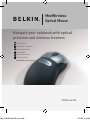 1
1
-
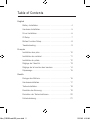 2
2
-
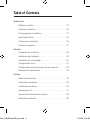 3
3
-
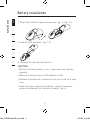 4
4
-
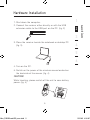 5
5
-
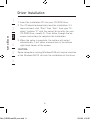 6
6
-
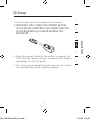 7
7
-
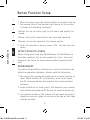 8
8
-
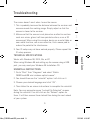 9
9
-
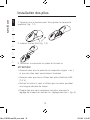 10
10
-
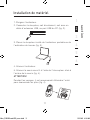 11
11
-
 12
12
-
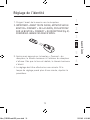 13
13
-
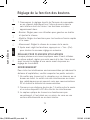 14
14
-
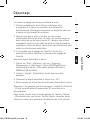 15
15
-
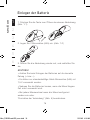 16
16
-
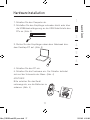 17
17
-
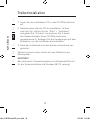 18
18
-
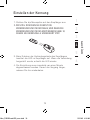 19
19
-
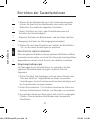 20
20
-
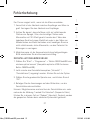 21
21
-
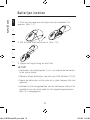 22
22
-
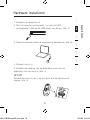 23
23
-
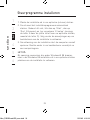 24
24
-
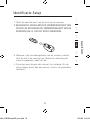 25
25
-
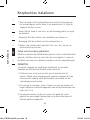 26
26
-
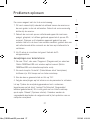 27
27
-
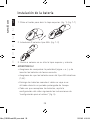 28
28
-
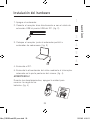 29
29
-
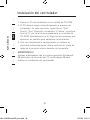 30
30
-
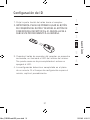 31
31
-
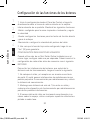 32
32
-
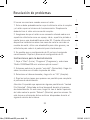 33
33
-
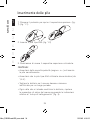 34
34
-
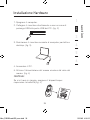 35
35
-
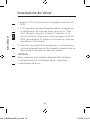 36
36
-
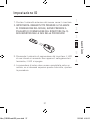 37
37
-
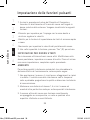 38
38
-
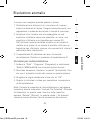 39
39
-
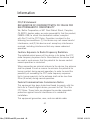 40
40
-
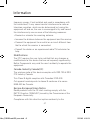 41
41
-
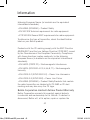 42
42
-
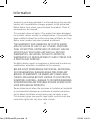 43
43
-
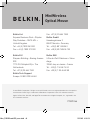 44
44
Belkin F8E825-USB Handleiding
- Categorie
- Muizen
- Type
- Handleiding
- Deze handleiding is ook geschikt voor
in andere talen
- English: Belkin F8E825-USB User manual
- italiano: Belkin F8E825-USB Manuale utente
- français: Belkin F8E825-USB Manuel utilisateur
- español: Belkin F8E825-USB Manual de usuario
- Deutsch: Belkin F8E825-USB Benutzerhandbuch
Gerelateerde artikelen
-
Belkin WIRELESS OPTICAL USB MOUSE de handleiding
-
Belkin F8E845ea Handleiding
-
Belkin SOURIS OPTIQUE ERGO #F8E857EA Handleiding
-
Belkin P74775 Handleiding
-
Belkin CLAVIER ET SOURIS SANS FIL, PS / 2 #F8E815FRBNDL de handleiding
-
Belkin SOURIS OPTIQUE MINISCROLLER 3 BOUTONS AVEC MOLETTE DE DÉFILEMENT USB-PS/2 #F8E882EAOPT Handleiding